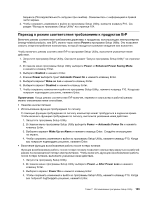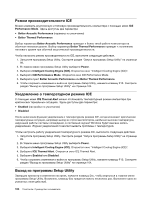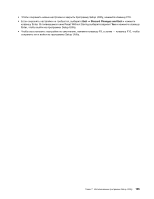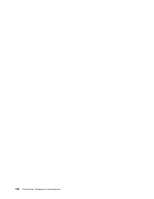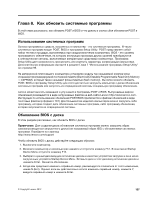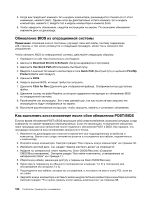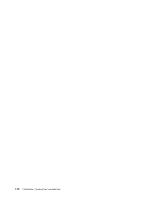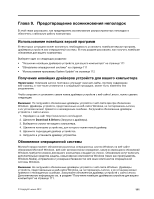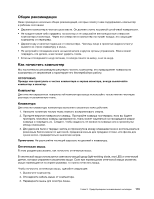Lenovo ThinkCentre M82 (Russian) User Guide - Page 120
Обновление Bios из операционной системы
 |
View all Lenovo ThinkCentre M82 manuals
Add to My Manuals
Save this manual to your list of manuals |
Page 120 highlights
5 N Y Enter. 6 BIOS Lenovo BIOS 1 http://www.lenovo.com/support. 2 Download Drivers & Software 3 Use Quick Path 4 4 Quick Path Find My Product 5 BIOS. 6 BIOS 7 Click for files 8 Readme BIOS 9 10 POST/BIOS POST и BIOS POST и BIOS 1 2 32. 3 54. 4 Clear CMOS/Recovery CMOS 11. 5 Clear CMOS/Recovery. 6 1 и 2 2 и 3). 7 PCI 8 88. 108 ThinkCentre

5. Когда вам предложат изменить тип и модель компьютера, рекомендуется отказаться от этого
изменения, нажав N (Нет). Однако если вы действительно хотите изменить тип и модель
компьютера, нажмите Y, введите тип и модель компьютера и нажмите Enter.
6. Чтобы завершить обновление, следуйте инструкциям на экране. По окончании обновления
извлеките диск из дисковода.
Обновление BIOS из операционной системы
Примечание:
Компания Lenovo постоянно улучшает свои веб-сайты, поэтому содержание
веб-страниц, в том числе упомянутое в следующей процедуре, может быть изменено без
уведомления.
Чтобы обновить BIOS из операционной системы, действуйте следующим образом:
1. Перейдите на сайт http://www.lenovo.com/support.
2. Щелкните
Download Drivers & Software
(Загрузка драйверов и программ).
3. Щелкните
Use Quick Path
(Использовать быстрый путь).
4. Введите 4-значный тип вашего компьютера в поле
Quick Path
(Быстрый путь) и щелкните
Find My
Product
(Найти мой продукт).
5. Щелкните
BIOS
.
6. Найдите версию BIOS, которую требуется загрузить.
7. Щелкните
Click for files
(Щелкните для отображения файлов). Отображаются все доступные
файлы.
8. Щелкните ссылку на файл Readme, в котором содержатся инструкции по обновлению BIOS
из операционной системы.
9. Распечатайте эти инструкции. Это очень важный шаг, так как после начала загрузки эти
инструкции не будут отображаться на экране.
10. Выполните распечатанные инструкции, чтобы загрузить, извлечь и установить обновление.
Как выполнить восстановление после сбоя обновления POST/BIOS
Если во время обновления POST и BIOS произошел сбой энергоснабжения, возможна ситуация, когда
компьютер не сможет правильно перезагрузиться. Если это произошло, то выполните описанную
ниже процедуру для восстановления после неудачного обновления POST и BIOS. Как правило, эта
процедура называется восстановлением загрузочного блока.
1. Извлеките из дисководов все носители и выключите все подсоединенные устройства и
компьютер. Выньте все шнуры питания из розеток и отсоедините все кабели, подключенные
к компьютеру.
2. Откройте кожух компьютера. Смотрите раздел “Как открыть кожух компьютера” на странице 32.
3. Извлеките жесткий диск. См. раздел “Замена жесткого диска” на странице 54.
4. Найдите на материнской плате перемычку Clear CMOS/Recovery (Стирание
CMOS/Восстановление). Смотрите раздел “Как найти компоненты, установленные на
материнской плате” на странице 11.
5. Уберите все кабели, мешающие доступу к перемычке Clear CMOS/Recovery.
6. Переставьте перемычку из обычного положения (на штырьках 1 и 2) в положение для
обслуживания (на штырьки 2 и 3).
7. Подсоедините все кабели, которые вы отсоединили, и поставьте на место плату PCI, если вы
ее сняли.
8. Закройте кожух компьютера и вставьте вилки шнуров питания компьютера и монитора в розетки.
Смотрите раздел “Что нужно сделать после замены компонентов” на странице 88.
108
ThinkCentre: Руководство пользователя